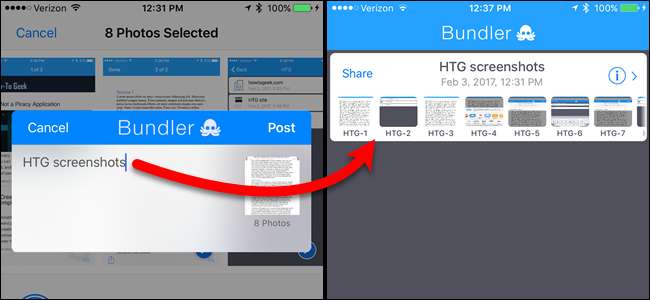
Начиная с iOS 7, устройства Apple имели ограниченную поддержку открытие файлов ZIP в сообщениях и почте, а некоторые другие сторонние приложения предоставляют методы для открытия файлов ZIP. Но что, если вы на другом конце и хотите поделиться с кем-нибудь несколькими файлами в виде заархивированного файла?
СВЯЗАННЫЕ С: Как открыть Zip-файлы на iPhone или iPad
Bundler - бесплатное приложение, которое позволяет группировать файлы с вашего устройства iOS в «пакеты» и делиться каждым пакетом в виде ZIP-файла через AirDrop, iMessages, электронную почту и другие облачные сервисы. Может быть, у вас есть фотографии, которые вы сделали, и вы хотите отправить их другу. Или, может быть, вам нужно поделиться группой документов, которые есть на вашем телефоне, с коллегой.
Вы можете добавлять файлы, мультимедиа, ссылки на веб-страницы, контакты, карты, заметки и элементы из большинства приложений, которые позволяют сохранять файлы локально на вашем устройстве (в отличие от облачного хранилища или в дополнение к нему) в пакеты.
В качестве примера мы покажем вам, как добавить несколько фотографий в пакет, переименовать и удалить пакет и файлы в пакете, а также поделиться заархивированным пакетом. Прежде чем мы начнем, установите Bundler на вашем устройстве iOS - это бесплатно.
Как добавить файлы в новый пакет
Чтобы добавить файлы в новый пакет, откройте приложение «Фото» и откройте альбом, содержащий фотографии, которые вы хотите добавить. Затем нажмите «Выбрать» в верхней части экрана.
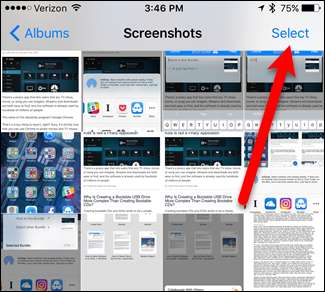
Затем нажмите на фотографии, которые хотите добавить в группу, и нажмите кнопку «Поделиться» в нижнем левом углу экрана.
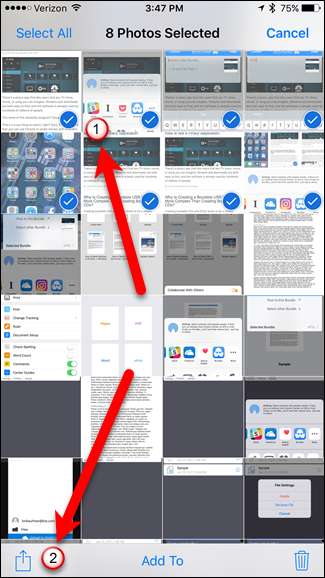
СВЯЗАННЫЕ С: Как настроить меню общего доступа iOS
Когда вы установили Bundler, он автоматически добавлялся на общий лист. Если вы не видите значок Bundler на листе общего доступа, вы можете добавить это . Как только вы увидите значок Bundler на общем листе, нажмите на него.
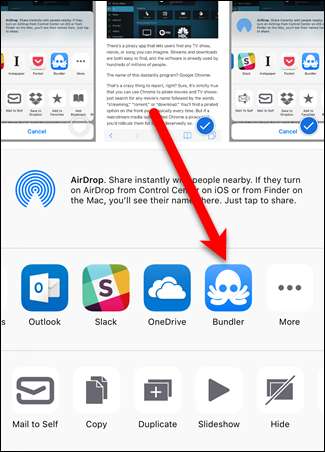
Появится всплывающее диалоговое окно. Поскольку мы еще не создали никаких пакетов, отображается диалоговое окно с просьбой назвать новый пакет или просто нажать «Опубликовать» в правом верхнем углу диалогового окна. Если вы нажмете «Опубликовать», не назвав новый пакет, Bundler автоматически создаст новый пакет под названием «My Bundle» и добавит в него файлы. Позже мы покажем вам, как переименовать пакет.
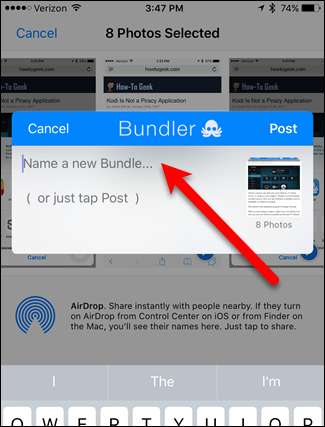
Если у вас уже есть хотя бы один комплект, последний комплект, в который вы добавили элементы, будет указан как выбранный комплект. Вы можете нажать «Выбранный пакет», чтобы выбрать другой пакет.
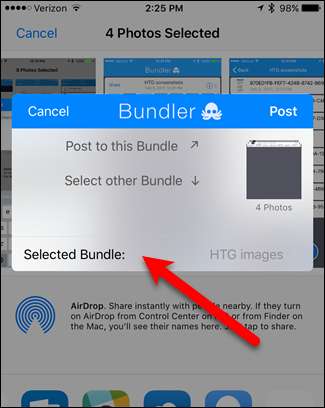
Введите название нового пакета и нажмите «Опубликовать» в правом верхнем углу диалогового окна.
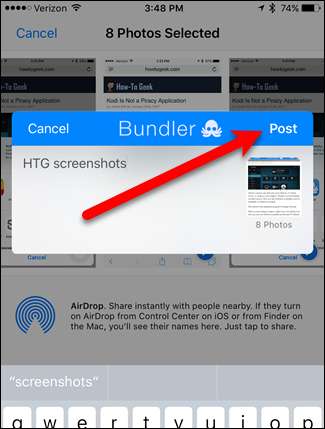
Повторите этот процесс для любых других файлов, которые вы хотите добавить, из любых приложений, в которых эти файлы находятся.
Как просматривать, переименовывать и удалять файлы и пакеты
После добавления файлов в пакет вы можете просматривать, переименовывать и удалять эти файлы прямо в Bundler. Откройте Bundler, нажав значок на главном экране.
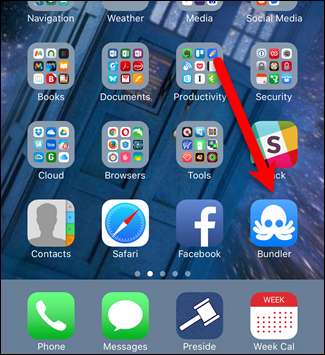
Мы видим наш пакет с добавленными в него фотографиями. Все имена на фотографиях представляют собой набор случайных букв и цифр, поэтому мы хотим дать им лучшие имена. Чтобы переименовать любую из фотографий в наборе, коснитесь значка «i» в правом верхнем углу поля набора.
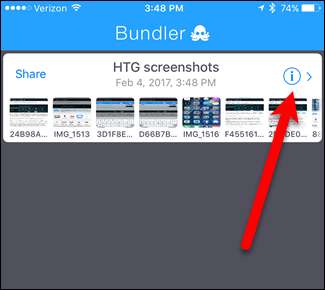
Перед переименованием фотографии вы можете сначала просмотреть ее, чтобы проверить, что это такое. Вы можете нажать на фотографию в наборе, чтобы просмотреть ее прямо в Bundler, чтобы увидеть, что это за фотография, прежде чем давать ей имя. Чтобы просмотреть фотографию в Bundler, коснитесь файла в наборе.
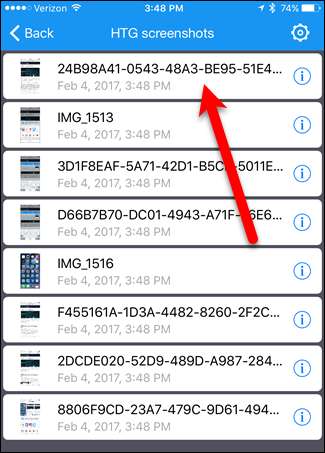
Нажмите «Готово» на экране просмотра, чтобы вернуться к пакету.
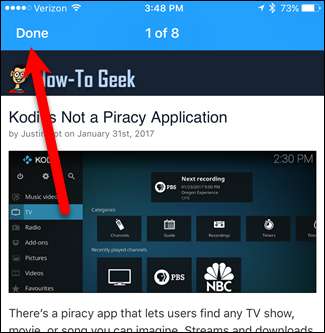
Теперь, чтобы переименовать файл фотографии в наборе, коснитесь значка «i» в правой части поля фотографии.
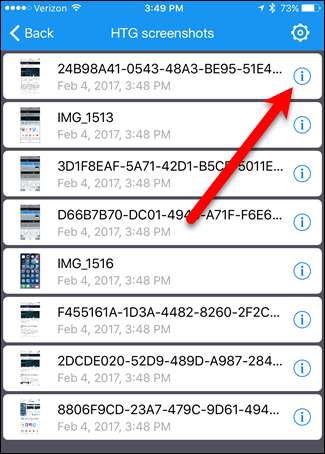
Нажмите «Переименовать файл» в диалоговом окне «Параметры файла».
Вы также можете использовать диалоговое окно для удаления выбранного файла. Когда вы удаляете файл, диалоговое окно подтверждения не отображается, поэтому убедитесь, что вы хотите удалить файл. Удаление файла в пакете не приводит к удалению исходного файла.
ПРИМЕЧАНИЕ. У вас не может быть пакета без файлов, поэтому при удалении последнего файла в пакете этот пакет также удаляется.
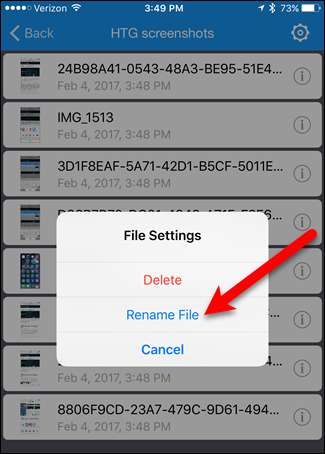
Чтобы переименовать файл, введите новое имя в поле. Затем нажмите кнопку «Переименовать».
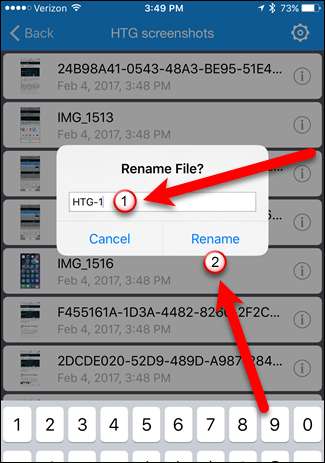
Процедура переименования или удаления пакета аналогична. Допустим, мы хотим переименовать пакет в «HTG images», чтобы указать, что этот пакет предназначен не только для снимков экрана. Чтобы переименовать пакет, убедитесь, что он открыт, а затем нажмите на значок шестеренки в правом верхнем углу экрана.
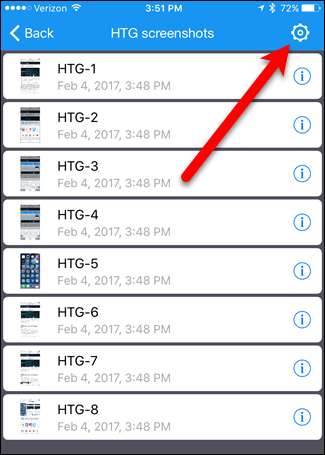
Нажмите «Переименовать» в диалоговом окне «Настройки пакета».
Вы также можете удалить пакет здесь, нажав «Удалить». Как и при удалении файла в пакете, при удалении пакета диалоговое окно подтверждения не отображается. Итак, убедитесь, что вы хотите удалить пакет. Удаление пакета не приводит к удалению исходных файлов, которые вы добавили в пакет.
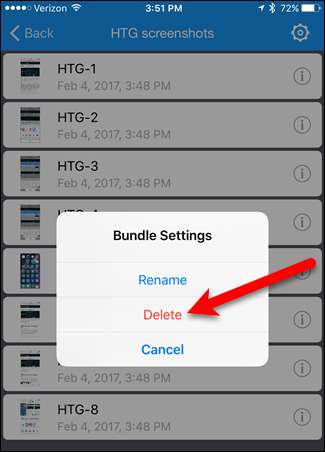
Введите новое имя для пакета и нажмите кнопку «ОК».
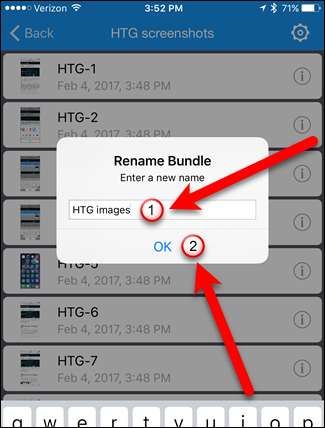
Чтобы вернуться к основному списку пакетов, нажмите «Назад» в верхнем левом углу экрана.

Как поделиться пакетом в виде ZIP-файла
Вы можете обмениваться пакетами с другими или с собой, чтобы иметь доступ к файлам на других устройствах. Вы можете загрузить его в облачную службу, прикрепить к электронному письму или отправить в текстовом сообщении. Вы даже можете добавить его в приложение Notes в качестве вложения.
Мы собираемся загрузить наш пакет в OneDrive, чтобы иметь к нему доступ на нашем ПК. Нажмите ссылку «Поделиться» в верхнем левом углу поля пакета. Отображение общего листа может занять некоторое время, в зависимости от количества файлов в вашем пакете. Bundler собирает файлы в архив .ZIP, который можно открыть на любом ПК.
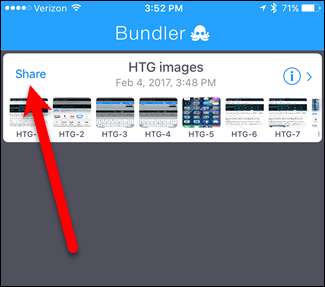
Нажмите «OneDrive» (или выбранный вами способ обмена) на листе общего доступа.
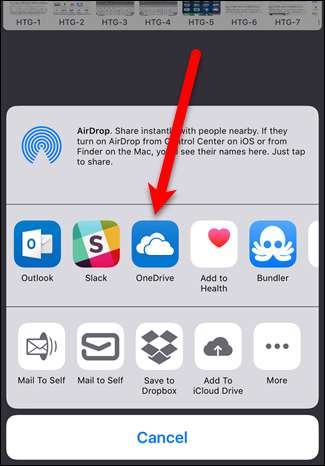
Чтобы добавить пакет в нашу учетную запись OneDrive, мы нажимаем «Загрузить в OneDrive» в появившемся диалоговом окне. Мы сохранили его в корневой папке, которая используется по умолчанию. Однако мы можем нажать «Файлы», выбрать папку в нашей учетной записи и сохранить ее там.
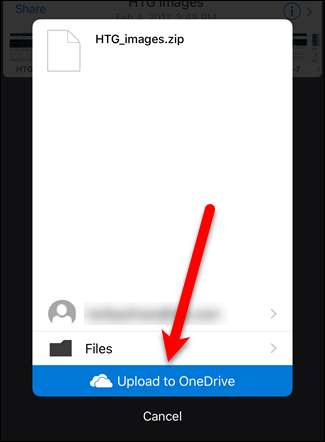
Загрузка пакета в OneDrive (или другую облачную службу) или отправка пакета по электронной почте - это всего лишь несколько способов, доступных для совместного использования пакетов. На листе общего доступа есть много других методов, которые вы можете использовать для совместного использования своего пакета, и процедура, после того как вы выберете метод совместного использования, будет отличаться в зависимости от выбранной вами службы или приложения.
СВЯЗАННЫЕ С: AirDrop 101: легко отправлять контент между iPhone, iPad и Mac рядом
Результирующий ZIP-файл, которым вы поделились, представляет собой обычный .zip-файл, который можно извлечь на любой компьютер Windows, Mac или Linux с помощью встроенных инструментов. После извлечения файлов из ZIP-файла вы можете просто открыть эти файлы в их собственных приложениях на своем компьютере. Вы также можете делиться файлами Bundler с другими устройствами iOS. с помощью AirDrop .







